
¿Descubrió que se perdió la conexión de Uplay o no puede conectarse al error del servidor de Ubisoft mientras intentaba jugar juegos de Ubisoft, incluido Uplay en Windows 10? Preguntándose cómo solucionar el error de conexión de Uplay, luego permanezca atento a nosotros y siga las correcciones para resolver los problemas de conexión con Uplay.
Bueno, al igual que Steam, Origin o Epic, Uplay es un servicio de distribución de juegos. Uplay es la plataforma de distribución de juegos de Ubisoft, desde donde puedes comprar, descargar y jugar juegos.
Y Uplay PC es una puerta de entrada a todos los títulos de juegos de Ubisoft accesibles para PC, así como los jugadores también pueden ganar recompensas, comunicarse y conectarse con otros jugadores y mucho más.
Este es un servicio de juegos popular y muchos juegos de renombre como Rainbow Six Tom Clancy, Far Cry 4, Assassin Creed y otros están disponibles para descargar a través de la red UPlay.
Pero, en algunos casos, los usuarios encontraron el error de pérdida de conexión de Windows 10 de Uplay PC al abrir el portal de juegos.
Y si usted es el que enfrenta el problema de conexión perdida, error de Uplay en Windows 10, no dude en probar las siguientes soluciones posibles una por una.
Para solucionar problema común de PC con Windows, Recomendamos Advanced System Repair:
Este software es su solucion integral para corregir errores de Windows, protegerlo de malware, limpiar basura y optimizar su PC para obtener el maximo rendimiento en 3 sencillos pasos:
- Descargar Advanaced System Repair calificada como Excelente en Trustpilot.
- Haga clic en Install & Scan Now para escanear problemas que causan problemas en la PC.
- A continuacion, haga clic en Click Here to Fix All Issues Now para reparar, limpiar, proteger y optimizar su PC.
¿Cómo fijo No se puede Conectar a Problema con Uplay?
Solución 1 – cambiar el modo sin conexión y la configuración de proxy
Asegúrese de que su sistema Windows 10 no esté usando ninguna configuración de Proxy, ya que esto puede causar el problema de pérdida de conexión en Uplay.
A pesar de esto, verifique si Uplay está configurado para iniciarse sin conexión cuando lo abra, así que desactive el modo sin conexión.
Siga los pasos que se indican a continuación:
- Abra Uplay> haga clic en el ícono de menú en la esquina superior derecha de Uplay Windows
- Luego haga clic en la opción Configuración> haga clic en la pestaña Red
- Busque la opción Iniciar siempre Uplay en modo sin conexión> desmárquela.

- Además, haga clic en la opción Cambiar configuración de proxy
Esto abrirá la ventana Opciones de Internet de Windows desde la cual puede modificar las opciones de Internet del sistema operativo.
Verifique si la conexión se perdió o no puede conectarse a los servidores de Ubisoft. El problema está resuelto o no.
Solución 2 – compruebe el software en conflicto
A veces, el otro software instalado en su sistema puede causar conflictos al abrir Uplay. Además, si el Firewall de Windows está desactualizado, esto también puede causar un error de pérdida de conexión de Uplay.
A pesar de esto, muchos usuarios confirmaron que el programa antivirus de terceros instalado en la computadora puede evitar que Uplay se conecte a los servidores.
Por lo tanto, desactive temporalmente el programa antivirus y el Firewall de Windows, ya que esto le ayuda a conectarse al servidor Uplay sin ningún problema.
Siga los pasos para deshabilitar el Firewall de Windows:
- En la barra de tareas, busque el icono de Firewall de Windows y haga clic en él.

- Ahora elija la sección Protección de firewall y red.

- Y abra la opción Red pública (no detectable) situada en el centro de las ventanas.

- A continuación, busque la opción Firewall de Windows y apáguela.
Ahora verifique si se resuelve el error de pérdida de conexión de Uplay, pero si no, verifique si usa la VPN (Redes privadas virtuales) o ICS (Conexión compartida a Internet), luego deje de usarlo, simplemente apáguelos.
Estas aplicaciones están destinadas a causar interferencia con la red de Ubisoft y causar problemas de conexión en Uplay.
Solución 3 – deshabilitar programas en ejecución en segundo plano
A veces, los programas que se ejecutan en segundo plano también pueden causar el problema de pérdida de conexión de Uplay. Entonces, si aún no puede conectarse al servidor de Uplay, desactive los programas en segundo plano.
Siga los pasos para hacerlo:
- Presione la tecla de Windows + R y en el cuadro Ejecutar escriba msconfig,> presione Enter.

- Ahora haga clic en la pestaña General situada en la window Configuración del sistema.
- Luego elija la “puesta en marcha selectiva”
- Puede ver una casilla de verificación “Cargar elementos de inicio” y, junto a ella, desmarque la casilla.

- Y haga clic en Aplicar y Aceptar.
Ahora reinicie su sistema para guardar la configuración en su computadora. Y verifique si el problema de conexión en Uplay PC Windows 10 está resuelto o no.
Solución 4 – Vaciar archivos DNS
La caché de DNS se utiliza para mantener las direcciones IP de los servidores web que visitó recientemente. Pero, a veces, posiblemente estos archivos se corrompan o desactualicen y causen problemas de conexión a Internet con los servidores.
Entonces, aquí debe vaciar el DNS para resolver el error de conexión a Internet de Uplay en Windows 10.
Siga los pasos para vaciar DNS en Windows 10:
- En el menú de inicio de Windows,> escriba CMD> haga clic con el botón derecho en Símbolo del sistema y haga clic en Ejecutar como administrador
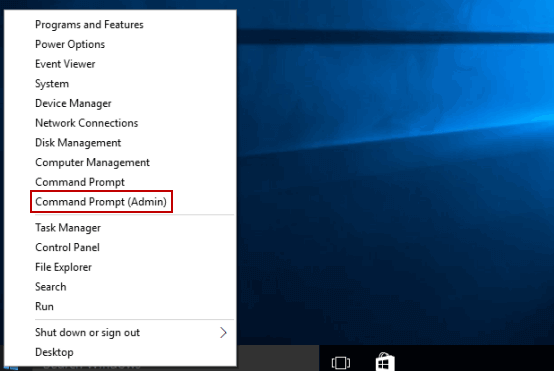
- Y en el símbolo del sistema> escriba ipconfig / flushdns> presione Enter

Solución 5 – Restablecer archivos de host
Windows utiliza los archivos de host para asignar las direcciones IP al nombre de host, pero a veces estos archivos pueden incluir amenazas maliciosas.
Entonces, aquí para corregir el error de conexión de Uplay PC en Windows 10, intente restablecer los archivos de host.
Pasos para restablecer los archivos del host:
- Primero, descargue los archivos de host predeterminados comprimidos.
- Luego extraiga el archivo comprimido> cópielo en la carpeta: C: WindowsSystem32driversetc
- Haga clic en Reemplazar el archivo original.
Espero que hacer esto lo ayude a resolver el problema de pérdida de conexión de Uplay en Windows 10, pero si el problema persiste, diríjase a la siguiente solución.
Solución 6 – Configuraciones de red restrictivas
Si ninguna de las correcciones dadas anteriormente funciona para que usted arregle Uplay PC Windows 10 no se conecta correctamente, entonces verifique las restricciones de red.
A veces, los administradores de la red y del ISP imponen restricciones en la red y esto puede causar un error de conexión a Internet de Uplay en Windows 10.
Entonces, en este caso, es posible que deba comunicarse con el administrador de la red para verificar las restricciones específicas en los puertos de red y corregir el error de conexión de Uplay.
Solución 7 – póngase en contacto con el soporte de Ubisoft
Bueno, se estima que ahora el error de conexión de Uplay se ha resuelto, pero en caso de que el problema persista, la única opción que queda es contactar directamente con el soporte de Ubisoft.
Y comparta su problema con el mensaje de error que recibió.
LA GENTE TAMBIÉN PREGUNTA:
Existe una serie de razones que causan que los problemas de conexión de Uplay en Windows 10, como un antivirus de terceros o el Firewall de Windows, causen una interrupción, la conexión al servidor está bloqueada debido a restricciones de red, debido a la configuración del proxy y debido a los programas en segundo plano que se ejecutan en tu computadora.
Pruebe las correcciones que se indican a continuación:
Para reinstalar su Uplay PC, primero cierre la aplicación Uplay PC> luego haga una copia de seguridad de los archivos guardados y desinstale el cliente Uplay de su PC. Ahora, después de desinstalarlo, puede descargar la última versión de Uplay desde el sitio web oficial. 1 - ¿Por qué no puedo conectarme a Uplay?
2 - Cómo puedo solucionar que el servidor Uplay no funcione?
3 - ¿Cómo reinstalo Uplay PC?
Solución recomendada: para solucionar varios problemas de PC con Windows 10
Si su PC muestra errores y causa varios problemas, aquí se sugiere escanear su sistema con el PC Reparar Herramienta.
Esta es una herramienta multifuncional que con solo escanear una vez, detecta y soluciona varios problemas de la PC. Con esto, también puede corregir muchos errores fatales de la computadora, como errores BSOD, errores de DLL, errores de tiempo de ejecución, reparar entradas de registro y mucho más.
Esto es completamente seguro de usar, así que siéntase libre de escanear su sistema y hacerlo increíblemente rápido.
Obtenga la PC Reparar Herramienta para corregir errores y optimizar el rendimiento de la PC
Conclusión:
Entonces, esto se trata del error de conexión de Uplay PC en Windows 10. Hice todo lo posible para enumerar la información completa relacionada con No se puede conectar a los servidores de Uplay.
Asegúrese de seguir las correcciones proporcionadas cuidadosamente y verifique si se resuelve el error de conexión a Internet de Uplay.
Espero que el artículo funcione para ti.
Pero si hay algo que me perdí o si tiene alguna consulta o comentario, no dude en compartirlo con nosotros en nuestra página de Facebook. Además, no olvide disparar el botón Me gusta.
Buena suerte..!
Hardeep has always been a Windows lover ever since she got her hands on her first Windows XP PC. She has always been enthusiastic about technological stuff, especially Artificial Intelligence (AI) computing. Before joining PC Error Fix, she worked as a freelancer and worked on numerous technical projects.